造成運行打不開的原因有很多,比如:用戶設置出現了問題找不到運行、電腦中毒、硬件故障,這些原因都有可能造成運行打不開。有網友反應自己使用的是Win7系統運行無法打開,那運行命令窗口打不開怎麼解決?下面就和大家說一下Win7運行窗口打不開的解決方法。
解決方法如下:
一、運行沒有找到
鼠標右擊任務欄“開始菜單--自定義--高級”,在最下方勾選“運行命令”。 如果已經勾上了, 就先取消,確定退出,在重新進入高級選項,在勾選“運行”命令查看運行shift能打開。
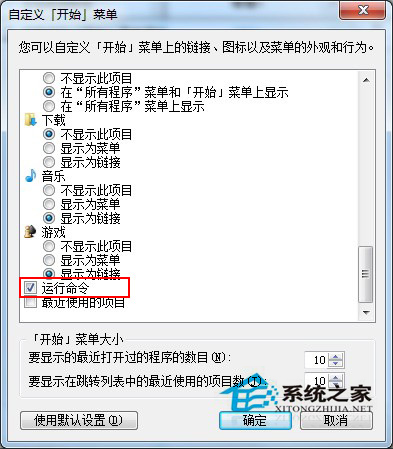
二、安全模式修復
如果在正常情況下電腦不打開運行程序,那麼嘗試去安全模式下是否能打開運行程序。能打開的話,在打開的運行對話框中輸入“gpedit.msc”,執行該命令打開組策略編輯器,依次展開“用戶配置--管理模板--任務欄和[開始]菜單”,然後在右面的列表中找到“從[開始]菜單刪除”運行“菜單”,然後選擇“已禁用”或“未配置”,設置完後保存退出,在重新啟動計算機,進入系統查看是否能修復故障。
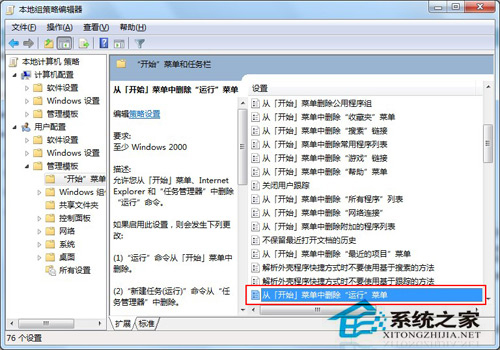
三、計算機被中毒
電腦被中毒的話也是會造成一些可視化程序不能打開,不能執行的現象,建議你對電腦進行一些全盤查殺,用殺毒軟件進行殺毒,也可以用用windows木馬清道夫也是可以,而且不一定能完全恢復查殺病毒修復系統故障查看故障能否解決。
四、硬件故障
以上操作都無法解決故障的話,那麼可能就是電腦系統或者是硬件的故障,備份c盤的文件,嘗試重裝下系統。無法修復再檢查電腦硬件有沒有問題!如果是硬件故障只能更換硬件了。
Win7運行程序打不開的解決方法就給大家介紹到這裡了,如果你們有遇到這樣的問題,不妨按照上述的方法去試一下,也許就幫你解決問題。造成運行程序打不開,你的先找一下是什麼原因造成的,才好去解決。希望在這裡能夠幫助到你們。